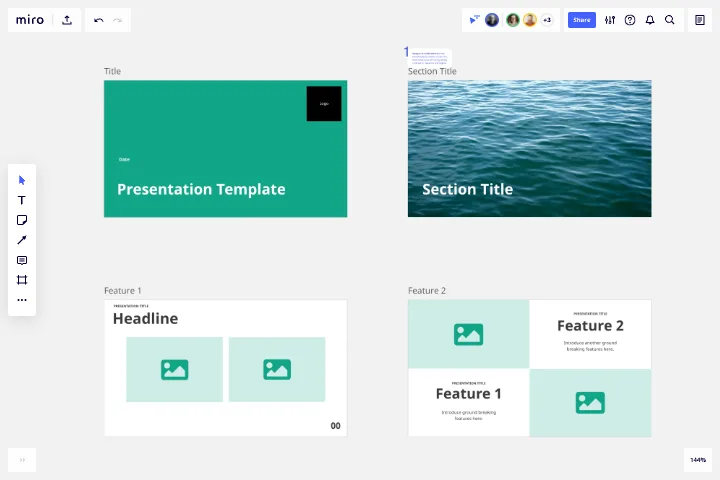プレゼンテーションテンプレート
参加者の共感を呼ぶプレゼンテーションを行いましょう。
Trusted by 65M+ users and leading companies
プレゼンテーションテンプレートについて
キャリア中のある時点で、専門的なプレゼンテーションテンプレートを使用する必要があるかもしれません。多くの人が、プレゼンテーションに対してプレッシャーを感じるものですが、必ずしもそうなる必要はありません。Miro のプレゼンテーションテンプレートを使用すれば、効果的で視覚的に魅力的なスライドを簡単に作成することができます。文章、画像、図など、必要なものを追加します。
Miro のプレゼンテーションテンプレートの詳細や、チームに役立つ方法については、引き続き下記をご確認ください。
プレゼンテーションテンプレートとは
通常、プレゼンテーションは、トピックを説明する画像、文章、図を含む付属のスライド資料を使って話すことになります。多くの人にとって、プレゼンテーションを行うのは、神経がすり減るような経験になるものですが、適切なツールを用意していれば、必ずしもそうなる必要はありません。
プレゼンテーションテンプレートは、効果的なプレゼンテーションを行うサポートをしてくれるので、自信をもって本番に臨むことができます。シンプルなツールを使用して、オーディエンスの集中力や意欲を高め、視覚的に魅力的なプレゼンテーションを作成しましょう。チームとスライド資料を作成する際は、見落としがないようスライドを共有し、フィードバックを得て、コラボレーションすることができます。プレゼンテーションテンプレートを使用して時間を節約し、コンテンツに集中することができます。
プレゼンテーションテンプレートの活用方法
プレゼンテーションを作成する必要がある場合には、プレゼンテーションテンプレートを使用することをお勧めします。ベテランの方は、プレゼンテーションテンプレートを使用して、スライド資料をカスタマイズすることができます。あるいは初心者の場合、このテンプレートを使用することで、インスピレーションを得て、思い出に残るスライド資料を簡単に作成できるため、コミュニケーターとしての自信が高まり、プレゼンテーションの準備が整っていると感じられます。
プレゼンテーションテンプレートの作成方法
プレゼンテーションは簡単に作成することができます。Miro のホワイトボードツールは、コラボレーションして作成し、共有するのに最適なキャンバスです。まずプレゼンテーションテンプレートを選択することから始めましょう。その後、以下の手順に従って作成します。
プレゼンテーションから引き出したいことをブレインストーミングします。オーディエンスに知ってもらいたいことは何か?詳細については、心配いりません。ブレインストーミングの段階では、思い付いたものを書き出すだけです。
オーディエンスを定義します。対象者は誰か?トピックについてある程度知識があるか?それともゼロから説明する必要があるか?オーディエンスを定義することは、スライド資料のデザインからトピックを説明する詳細レベルまで、あらゆるものを具体化するので、プロのプレゼンテーションテンプレートを作成する上で非常に重要です。
設定を確認します。どんな背景でこのプレゼンテーションを行うのか?全員参加のミーティングで行うのか?会議で行うのか?この設定は、プレゼンテーションの難易度、ビジネスプレゼンテーション用テンプレートの必要可否、話す時間、フォーマル度合いなどを決めるのに役立ちます。
プレゼンテーションの概要を示します。エッセイを書くように記載しましょう。まず、紹介から始め、3 ~ 5 つの要点をまとめて、その後結論を示します。後で文字数はいつでも減らすことができるので、好きなだけ詳細に記載しましょう。
スライドに表示される文章の下書きを作成します。まず、スライドに概要の内容を追加していきましょう。
画像を使って創造力を発揮しましょう。写真、アイコン、図表、その他の画像で、スライド資料をカスタマイズしましょう。スライドは読みやすいことが重要ですが、楽しむことも忘れずに作成しましょう。画像を使用することは、オーディエンスの意識を高め、創造性に満ちたプレゼンテーションテンプレートを作成するのに最適な手法です。
フィードバックを得るためコラボレーターとスライド資料を共有しましょう。
オーディエンス前でプレゼンテーションの練習をしましょう。プレゼンテーションを実際に行わなければ、プレゼンテーションのどの側面がぎこちなく、不明瞭、または面白みがないのかを判断するのは難しい場合もあります。この練習を、舞台の衣装を身に着けたリハーサルと考えましょう。ミーティングや会議に参加しているかのように、スライド資料を使って通しで練習しましょう。必要に応じて、オーディエンスに質問する時間を設けます。
オーディエンスを招待してフィードバックを得ます。魅力のある明確で簡潔なプレゼンテーションが完成するまで、改良を続けましょう。
どのテンプレートがプレゼンテーションに最適ですか?
最高のプレゼンテーション テンプレートはニーズに最も合致して、使いやすいものです。テンプレート ライブラリには、カスタマイズしてビジネス プレゼンテーション テンプレートまたはクリエイティブ プレゼンテーション テンプレートにできるプレゼンテーション テンプレートが用意されています。
プレゼンテーションの構成方法を教えてください。
オーディーディエンスや知ってもらいたい情報の種類に応じてプレゼンテーションを構成することができます。プレゼンテーションの目的によっては、プロのプレゼンテーションテンプレートの構成が変わるかもしれません。
無料のプレゼンテーション用テンプレートを手に入れるにはどうすれば良いですか?
Miro のテンプレートはすべて無料です。プレゼンテーションテンプレートは、テンプレートライブラリーで簡単に見つかります。
バランススコアカードテンプレート
活躍するシチュエーション:
オペレーション, 戦略プランニング, プロジェクト計画
チームの目標を明確にして、進捗状況を正確に測定します。意外に簡単そうに見えて、実はそうではありません。実際には、多くの企業にとってそれは根本的な課題となっています。そこでバランススコアカードが解決の役に立ちます。バランススコアカードは、一連の戦略マップを1つの画面、つまり信頼できる一箇所の情報源にまとめます。これにより、チームメンバーにタスクが割り当てられ、成功へと導きます。バランススコアカードをうまく活用すれば、戦略計画、戦略コミュニケーション、パフォーマンス報告という 3 つの重要な分野をにおいて改善見込むことができます。
アンゾフマトリクステンプレート
活躍するシチュエーション:
リーダーシップ, オペレーション, 戦略プランニング
ビジネスを持続的に成長させよう。スケーリングを続けよう。新しい市場で新しい機会を探そう。そこで顧客にリーチするクリエイティブな方法を新たに探そう。よくお使いのアプローチと似ていますか?それならば、このテンプレートがぴったり合うかもしれません。アンゾフマトリクス(別名、製品あるいは市場拡大グリッド)は、可能性のある成長戦略を、市場浸透戦略、新市場開拓戦略、新製品開発戦略、そして多角化戦略の 4 つに分類します。チームと一緒に各セクションに目を通すと、今後の選択肢や、それらに付随する潜在的なリスクや利益が明確に分かるようになります。
チラシテンプレート
活躍するシチュエーション:
Design, Marketing
Miroの無料で活用できるチラシテンプレートを活用してオリジナルデザインのチラシを作成して、あなたのビジネス、コース、イベントなどを宣伝しましょう。また、Miro では作成したチラシをPDFや他の画像ファイルとしても保存することができ、印刷用のチラシの作成にも役立ちます。
3 時間のブランドスプリントテンプレート
活躍するシチュエーション:
スプリントプランニング, ワークショップ, マーケティング
顧客が自社ブランドを信仰する以前に、チームが信じなければなりません。そこで、ブランドスプリントが驚異的な力を発揮します。Google Ventures のチームが普及させたブランドスプリントは、自社ブランドに関するさまざまなアイデアを分類し、価値やオーディエンス、特性、ミッションステートメント、ロードマップなど、ブランドの基礎となるビルティングブロックと方向性を合わせます。新たにブランドを立ち上げる場合でも、既存のブランドをリニューアルする場合でも、ブランドスプリントは会社の命名やロゴのデザイン、デザイナーの採用やマニフェストの作成などのトリガーイベントを行うのに適しています。
プロダクトキャンバステンプレート
活躍するシチュエーション:
デスクリサーチ, UX デザイン
プロダクトキャンバスは、製品がどんなもので、戦略的にどのように位置付けられるかを伝える、簡潔でコンテンツが豊富なツールです。プロジェクトキャンバスは、アジャイルと UX を組み合わせることで、ペルソナ、ストーリーボード、シナリオ、デザインスケッチ、その他の UX 成果物でユーザーストーリを補います。プロダクトキャンバスは、プロダクトマネージャーがプロトタイプを定義するのに役立つので、便利です。プロダクトキャンバスの作成は、見込み客、解決する必要がある問題、基本的な製品機能、検討する価値がある高度な機能、競争優位性、製品から得られる顧客の潜在的な利益を判断する上で重要な最初のステップです。
ムードボードテンプレート
活躍するシチュエーション:
デザイン, ブレインストーミング, アイデア出し
クリエイティブなプロジェクトを始める際には、表現しようとしているムードを伝えることが重要ですが、言葉でそれを行うのは非常に困難です。そのため、ムードボードを作成し、画像、カラーパレット、テクスチャ、タイポグラフィを使用します。ムードボードは、インスピレーションを集め、アイデアのスケッチを提案するのにも最適です。デザイナーだけではなく、コンテンツライター、営業チーム、プロダクトチームも、使用することができます。このテンプレート使用すれば、すべてのユーザーが手軽に始めることができます。